fikse iPhone / iPad / iPod fra DFU-modus, gjenopprettingsmodus, Apple-logo, hodetelefonmodus osv. til normal tilstand uten tap av data.
Tekstmeldinger vises ikke på iPhone [Enkleste metoder for å fikse det]
 Oppdatert av Lisa Ou / 29. des 2023 17:30
Oppdatert av Lisa Ou / 29. des 2023 17:30God dag! Kjæresten min og jeg kranglet litt. Grunnen til at han fortalte meg var at jeg ikke sendte ham en melding. Ifølge ham sendte han meg hundrevis av tekstmeldinger. Jeg forklarte imidlertid at jeg ikke mottok en eneste. Nå har vi oppdaget at min iPhone har et problem med å motta meldinger. Kan du hjelpe meg med å fikse noen tekstmeldinger som ikke vises på iPhone? Jeg er villig til å vente på svar fra dere, folkens. Takk skal du ha!
Å ikke motta tekstmeldinger på iPhone er frustrerende! Løs det umiddelbart ved å bruke metodene nedenfor. Fortsett.
![Tekstmeldinger vises ikke på iPhone [Enkleste metoder for å fikse det]](https://www.fonelab.com/images/ios-system-recovery/text-messages-not-showing-up-on-iphone/text-messages-not-showing-up-on-iphone.jpg)

Guide List
Del 1. Hvorfor tekstmeldinger ikke vises på iPhone
Noen tekstmeldinger vises ikke på iPhone av flere årsaker. De fleste av dem handler om programvareproblemer. La oss se noen av dem slik vi lister dem nedenfor.
- Din iPhone har en dårlig internettforbindelse, spesielt hvis du bruker iMessage-funksjonen. Men hvis du sender tekstmeldingen din via SMS, vil signalet eller nettverket være problemet. Å ikke ha nok tekstplaner kan også være årsaken.
- Du blokkerte kontakten som sender deg tekstmeldinger.
- iPhone-en din har midlertidige programvarefeil.
- iPhone har full lagring, der den ikke lenger kan lagre meldinger.
- De Ikke forstyrr funksjonen til iPhone er slått på.
Del 2. Løs tekstmeldinger som ikke vises på iPhone
Å vite hvordan du løser problemet er nødvendig etter å ha lært faktorene som forårsaker problemet. Oppdag dem nå ved å bla i dem nedenfor.
Måte 1. Start iPhone på nytt
Det er feil på din iPhone som ikke kan avgjøres enkelt. Noen av dem er en del av programvarefeil. Starter iPhone på nytt vil hjelpe den å starte på nytt. Prosessen vil bare bruke de tilgjengelige knappene på din iPhone.
Imidlertid har iPhone forskjellige knapper avhengig av modell. Ikke bekymre deg. Vi har samlet alle modellene som har de samme kontrollene. Vi listet opp prosessen deres nedenfor. Imiter dem deretter for de beste resultatene. Gå videre.
| Modeller | Tilgjengelige knapper | Slik fungerer det |
|
God | Trykk og hold inne toppknappen. Av/på-glidebryteren vises på skjermen. Dra den for å slå av iPhone. Etter 30 sekunder er det på tide å slå den på. Så trykk og hold inne toppknappen. Vent til du ser Apple-logoen. |
|
Side | Trykk og hold inne sideknappen. Av/på-glidebryteren vises på skjermen. Dra den for å slå av iPhone. Etter 30 sekunder er det på tide å slå den på. Så trykk og hold sideknappen. Vent til du ser Apple-logoen. |
|
|
Trykk og hold inne side- eller volumknappen. Av/på-glidebryteren vises på skjermen. Dra den for å slå av iPhone. Etter 30 sekunder er det på tide å slå den på. Så trykk og hold sideknappen. Vent til du ser Apple-logoen. |
FoneLab gjør det mulig å fikse iPhone / iPad / iPod fra DFU-modus, gjenopprettingsmodus, Apple-logo, hodetelefonmodus, etc. til normal tilstand uten tap av data.
- Løs deaktiverte iOS-systemproblemer.
- Pakk ut data fra deaktiverte iOS-enheter uten tap av data.
- Det er trygt og enkelt å bruke.
Måte 2. Sjekk Internett-tilkoblingen (for iMessage)
iMessage-funksjonen bruker en internettforbindelse for å sende tekstmeldinger. Hvis du har en dårlig, kan tekstmeldingene bli forsinket eller ikke mottas. I så fall kobler du iPhone til den sterkeste internettforbindelsen du har. Følg de detaljerte trinnene nedenfor. Gå videre.
Trinn 1På startskjermen, finn innstillinger ikon. Trykk på den for å åpne appen. Etter det, velg Wi-Fi-ikon i den første delen. Senere bytter du på Wi-Fi-ikonet til høyre for å aktivere det.
Trinn 2Finn og trykk på det sterkeste Wi-Fi-nettverket du vil koble til. Etter det, skriv inn passordet riktig og bli med i nettverket. Sørg for at passordet stemmer overens. Vent noen sekunder hvis iPhone vil motta meldinger. Hvis ikke, fortsett til de neste metodene nedenfor.
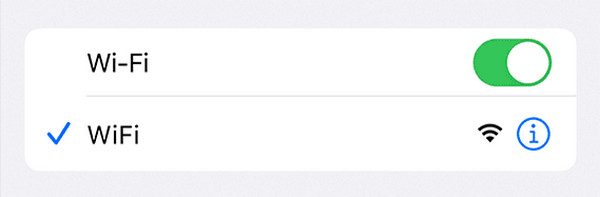
Alternativt kan du også tilbakestill iPhone nettverksinnstillinger for å fikse nettverksproblemene dine gjennom innstillinger > general > Overfør eller tilbakestill iPhone > Tilbakestill nettverksinnstillinger.
Måte 3. Slå av meldingsfiltrering
iPhone har også en funksjon for å filtrere de ukjente avsendere. Den vil ikke varsle deg når avsenderen ikke er registrert eller lagret som din kontakt. Hvis du vil slå av denne funksjonen, følg de detaljerte instruksjonene nedenfor.
Vennligst start innstillinger ikonet på din iPhone. Etter det velger du meldinger ikonet når du ruller nedover på skjermen. Finn senere Meldingsfiltrering seksjon. Slå på slider ikonet for Filtrer ukjente avsendere knappen når du ser den. Pass på at du lar den stå i grått. Det betyr bare at du har slått den av.
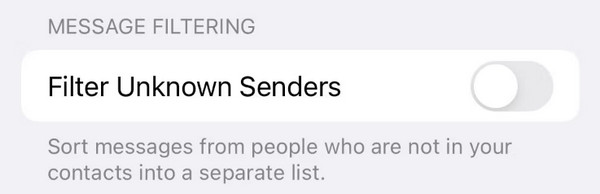
Måte 4. Bruk FoneLab iOS System Recovery
Hvis de innebygde prosedyrene ikke løste de nevnte iPhone-problemene i dette innlegget, er det på tide å bruke tredjepartsprogramvare. Fiks iPhone på datamaskinen med FoneLab iOS System Recovery! Programvaren kan fikse 50+ problemer på din iPhone. Verktøyet støtter også alle iPhone-modeller og iOS-versjoner, inkludert de nyeste modellene. Nå er det på tide å lære hvordan dette verktøyet fungerer for å fikse tekstmeldinger som ikke vises på iPhone. Gå videre.
FoneLab gjør det mulig å fikse iPhone / iPad / iPod fra DFU-modus, gjenopprettingsmodus, Apple-logo, hodetelefonmodus, etc. til normal tilstand uten tap av data.
- Løs deaktiverte iOS-systemproblemer.
- Pakk ut data fra deaktiverte iOS-enheter uten tap av data.
- Det er trygt og enkelt å bruke.
Trinn 1Last ned verktøyet på datamaskinen. Du må bare krysse av Gratis nedlasting knappen på sin offisielle nettside. Sett opp programvaren, og datamaskinen starter den automatisk. Senere klikker du på iOS System Recovery knappen for å fortsette.
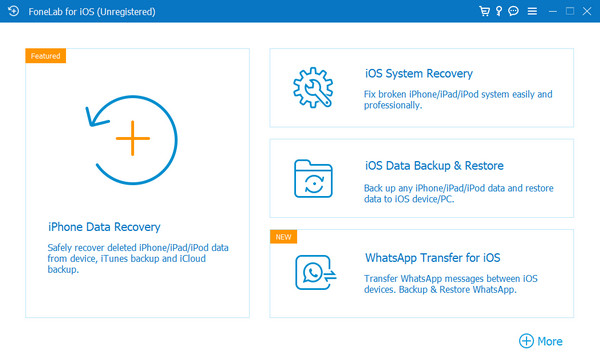
Trinn 2Du vil se de 50+ støttede problemene med verktøyet på neste grensesnitt. Vennligst velg Start knappen for å fortsette.
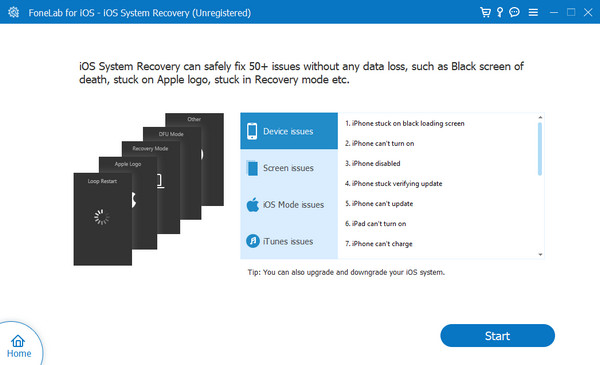
Trinn 3Velg mellom standardmodus eller avansert modus. Vennligst les instruksjonene før du bruker dem. Klikk på Bekrefte knappen etterpå for å fortsette til neste skjermbilde.
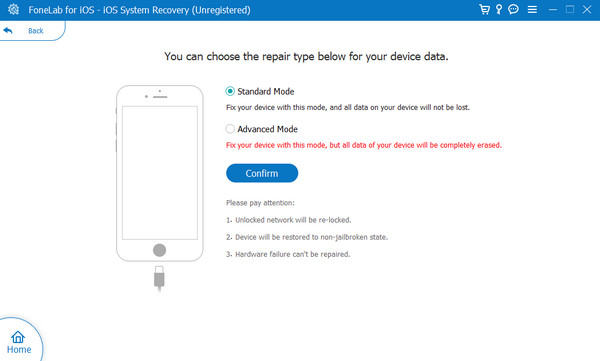
Trinn 4Verktøyet krever at du går inn i iPhone i gjenopprettingsmodus. Følg instruksjonene på skjermen hvis du ikke vet hvordan. Senere klikker du på reparasjon or Optimalisere knappen for å begynne å fikse tekstmeldingsproblemer på iPhone. Det vil bare ta noen få sekunder.
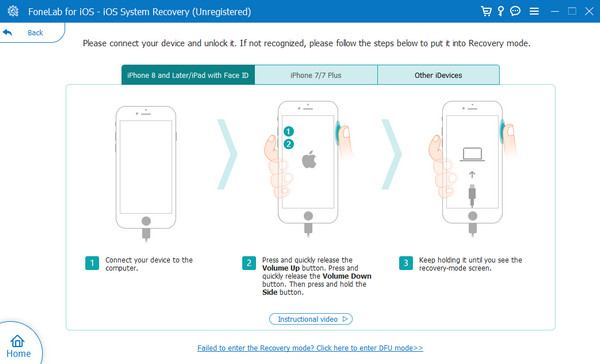
Endelig kan du prøve FoneLab iPhone Data Recovery på datamaskinen for å skanne og gjenopprett tapte meldinger på iPhone. Hvis du finner dem fra skanneresultatene, kan du ett-klikk for å få dem tilbake.
Med FoneLab for iOS vil du gjenopprette tapte / slettede iPhone-data, inkludert bilder, kontakter, videoer, filer, WhatsApp, Kik, Snapchat, WeChat og mer data fra iCloud- eller iTunes-sikkerhetskopien eller enheten.
- Gjenopprett bilder, videoer, kontakter, WhatsApp og mer data med letthet.
- Forhåndsvis data før gjenoppretting.
- iPhone, iPad og iPod touch er tilgjengelige.
Trinn 1Last ned, konfigurer og start programvaren. Koble iPhone til datamaskinen via en USB-kabel. Etter det velger du én hovedfunksjon. Du kan bruke knappene Gjenopprett fra iOS-enhet, Gjenopprett fra iTunes Backup File og Gjenopprett fra iCloud Backup File.
Trinn 2Programvaren vil begynne å skanne iPhone-filene dine. Velg kategorier til venstre, og du vil se dataene til høyre. Velg dataene du vil gjenopprette. Senere velger du Gjenopprette knappen nederst til høyre.
Med FoneLab for iOS vil du gjenopprette tapte / slettede iPhone-data, inkludert bilder, kontakter, videoer, filer, WhatsApp, Kik, Snapchat, WeChat og mer data fra iCloud- eller iTunes-sikkerhetskopien eller enheten.
- Gjenopprett bilder, videoer, kontakter, WhatsApp og mer data med letthet.
- Forhåndsvis data før gjenoppretting.
- iPhone, iPad og iPod touch er tilgjengelige.
Del 3. Vanlige spørsmål om tekstmeldinger som ikke vises på iPhone
1. Hvorfor har tekstmeldingene mine forsvunnet på iPhonen min?
iPhone lagrer tekstmeldingene dine så lenge lagringen kan. Hvis de forsvinner, kan iPhone slette dem fordi lagringen er full. I tillegg har iPhone en funksjon der du kan stille inn dagene kun for å lagre meldingene dine. Det kan være 30 dager eller 1 år. I så fall kan forsvinnende tekstmeldinger skyldes denne funksjonen.
2. Hvorfor sendes ikke tekstmeldingene mine?
Hvis du bruker iMessage-funksjonen, vil dårlig signalstyrke være hovedårsaken. Årsaken er at iMessage bruker en internettforbindelse for å sende tekstmeldinger. Men hvis du sender en SMS, er det mulig at du ikke har nok tekstplaner til å sende den. Dårlig nettverkssignal kan også være en faktor som forårsaker problemet.
Vi håper at du fikser tekstene som ikke vises på iPhone. Ikke nøl med å spørre oss hvis du har flere problemer med din iPhone. Legg igjen dem i kommentarfeltet nedenfor. Takk skal du ha!
Med FoneLab for iOS vil du gjenopprette tapte / slettede iPhone-data, inkludert bilder, kontakter, videoer, filer, WhatsApp, Kik, Snapchat, WeChat og mer data fra iCloud- eller iTunes-sikkerhetskopien eller enheten.
- Gjenopprett bilder, videoer, kontakter, WhatsApp og mer data med letthet.
- Forhåndsvis data før gjenoppretting.
- iPhone, iPad og iPod touch er tilgjengelige.
